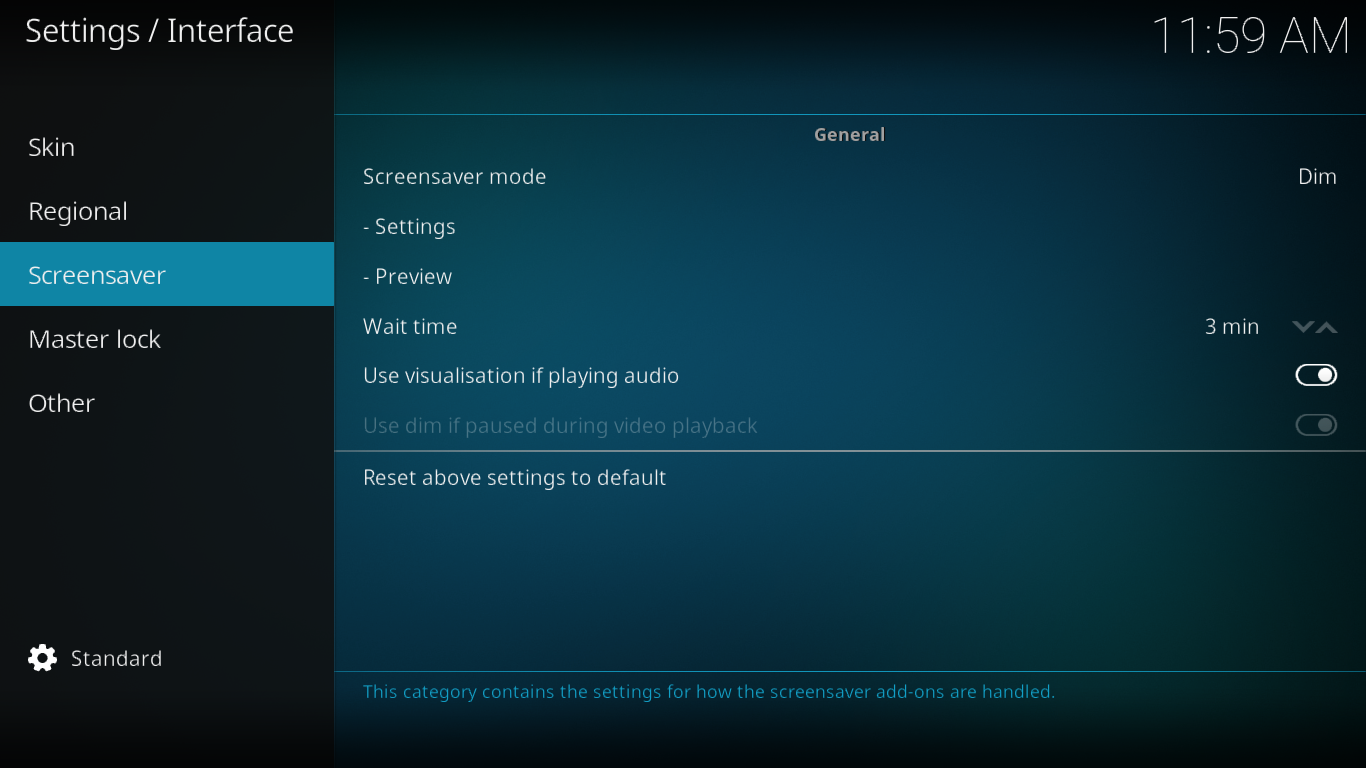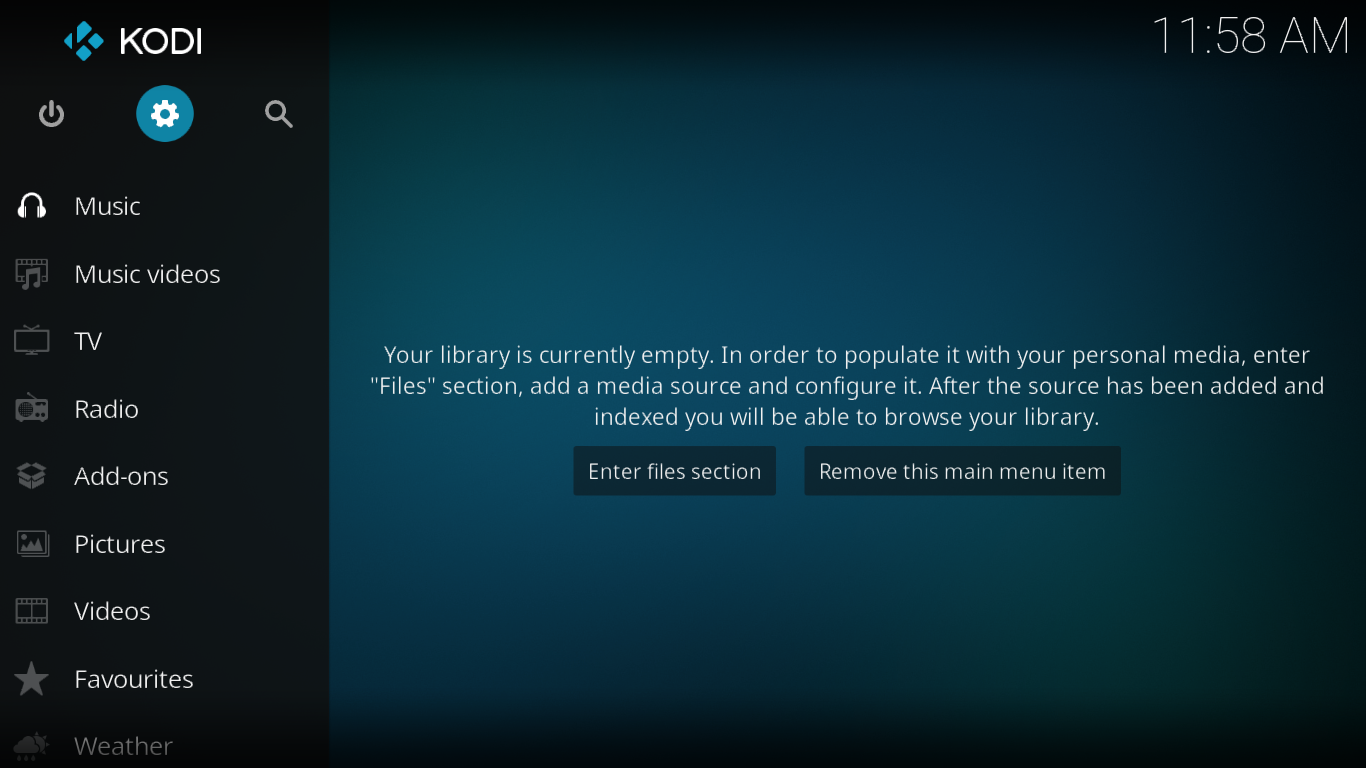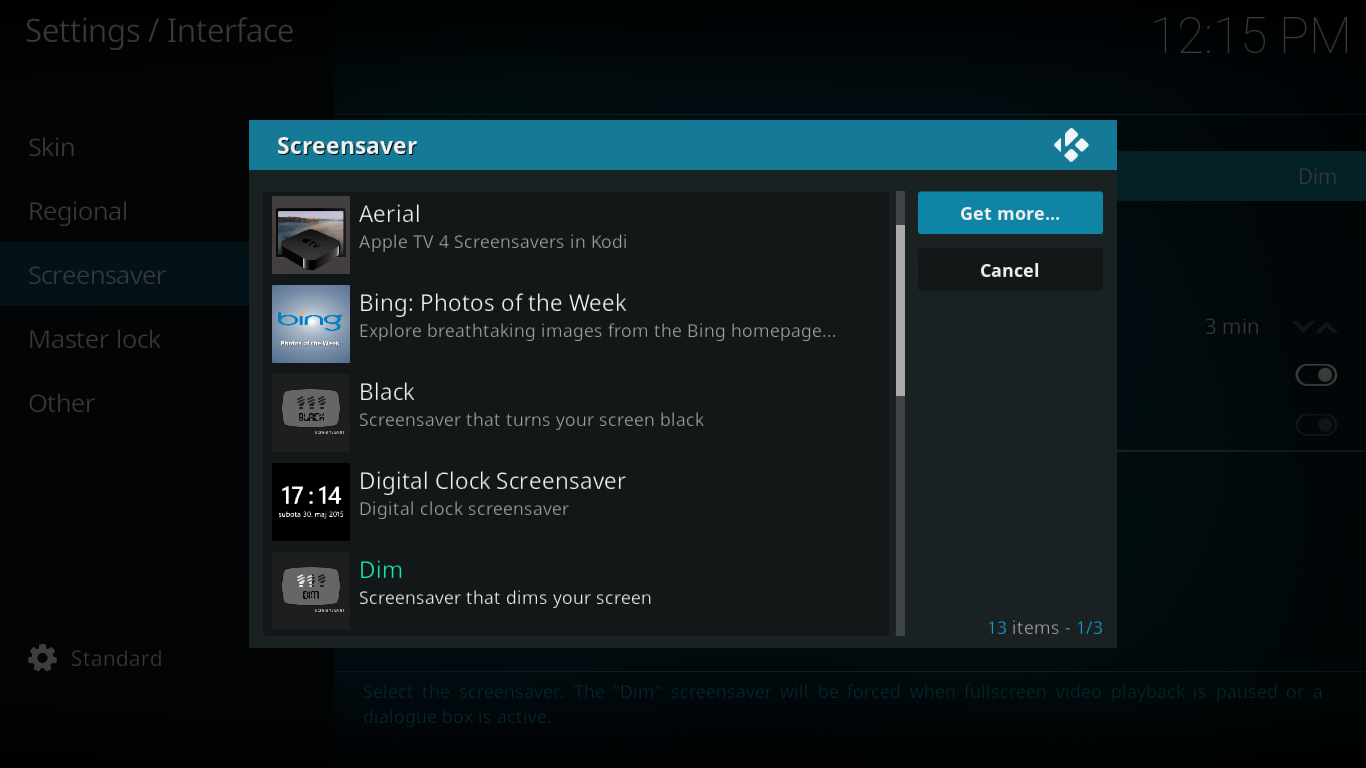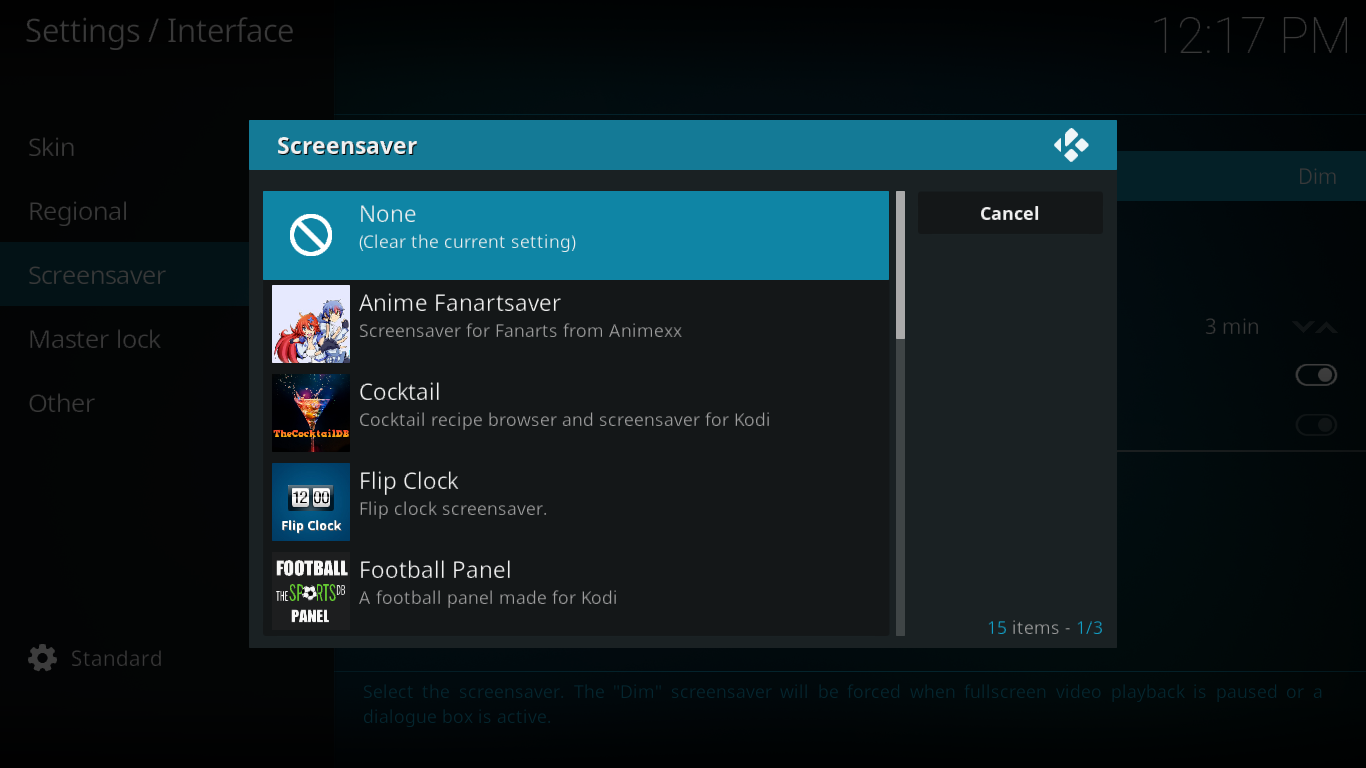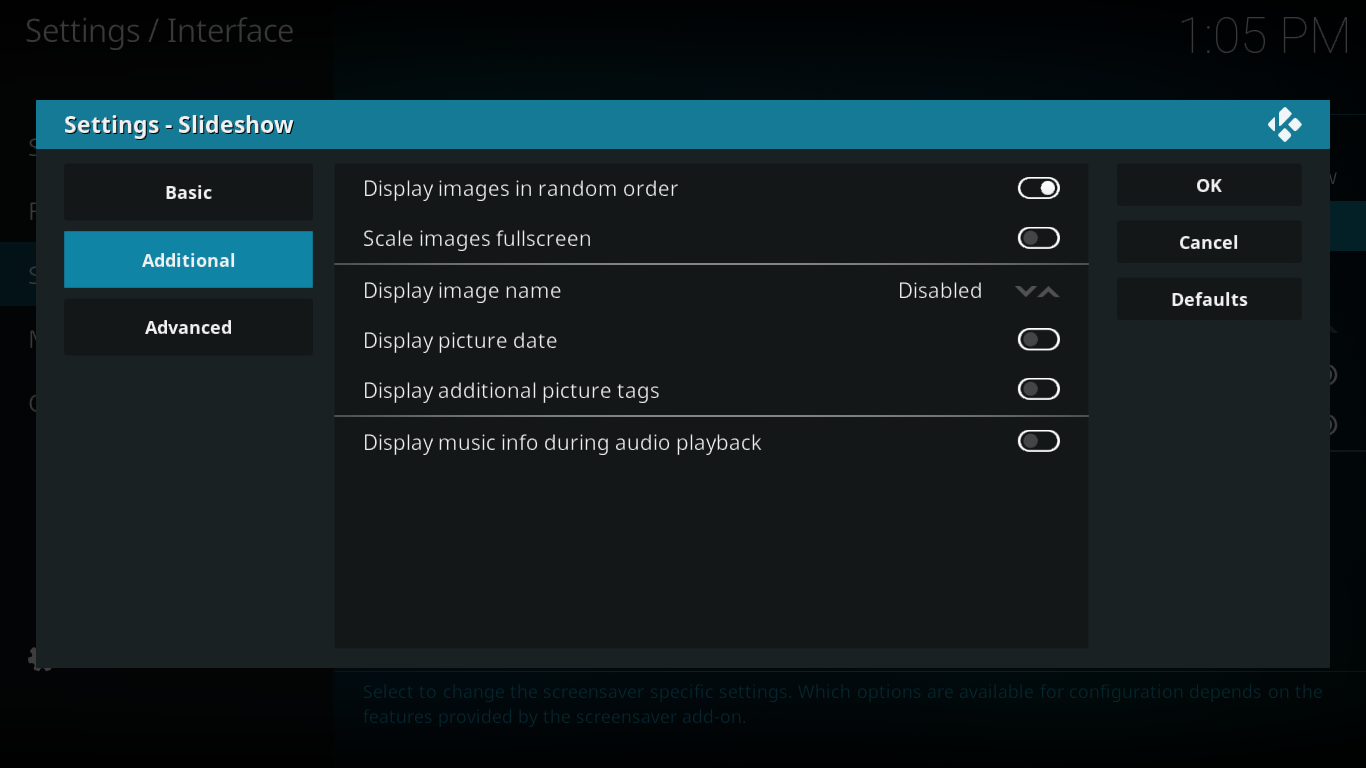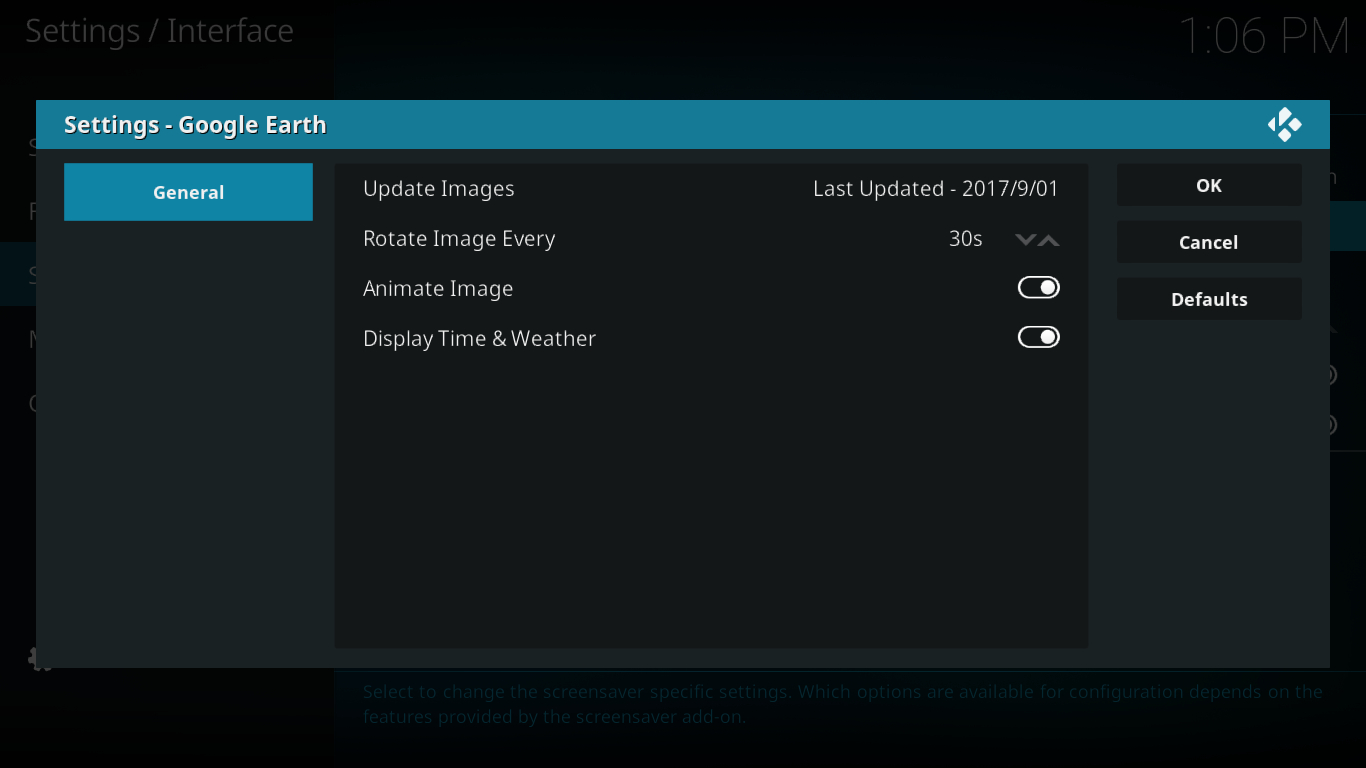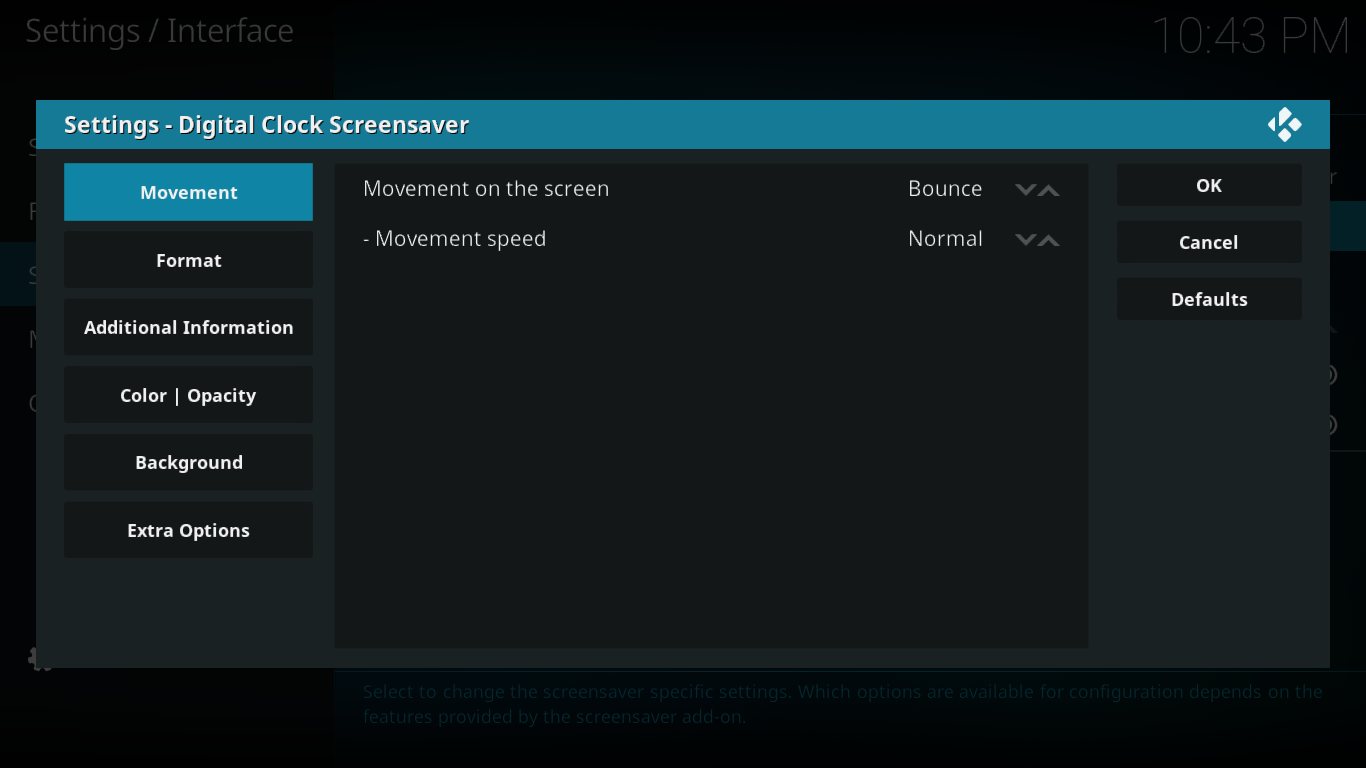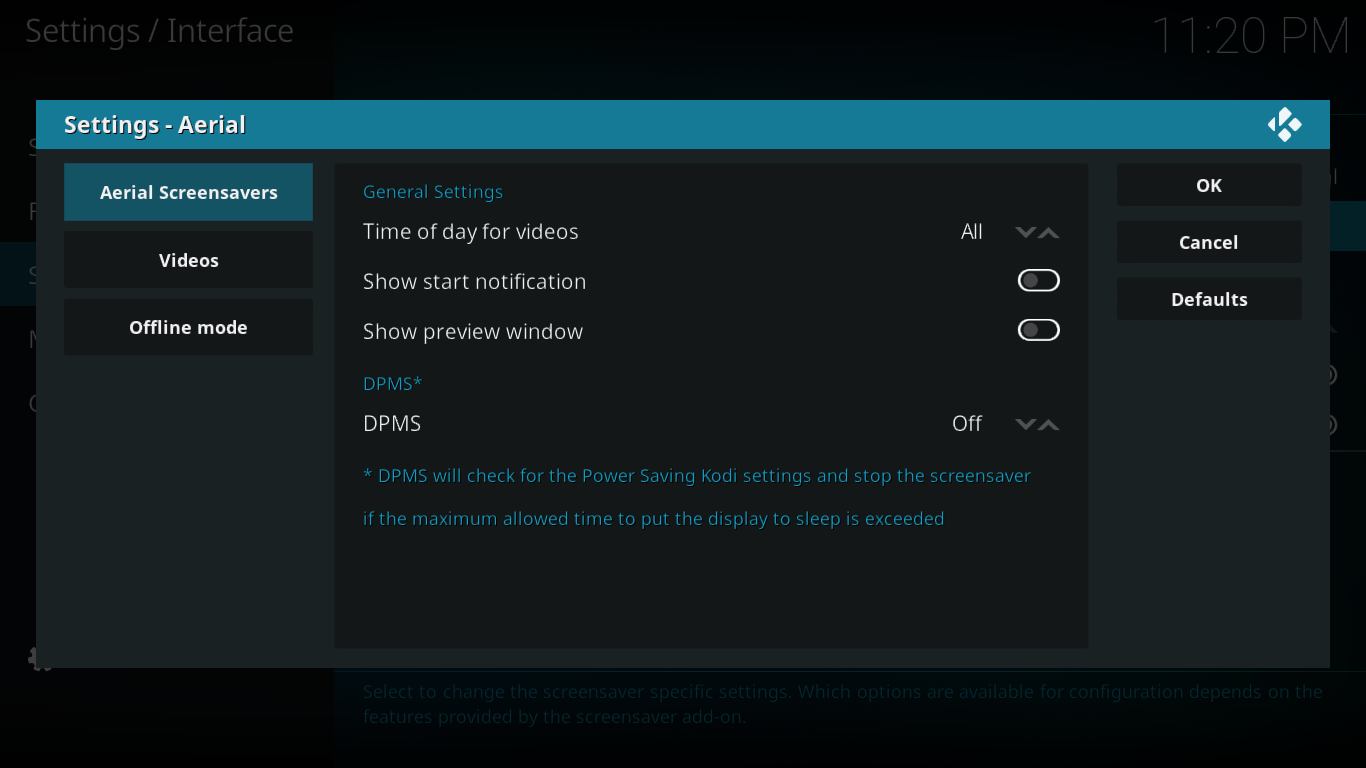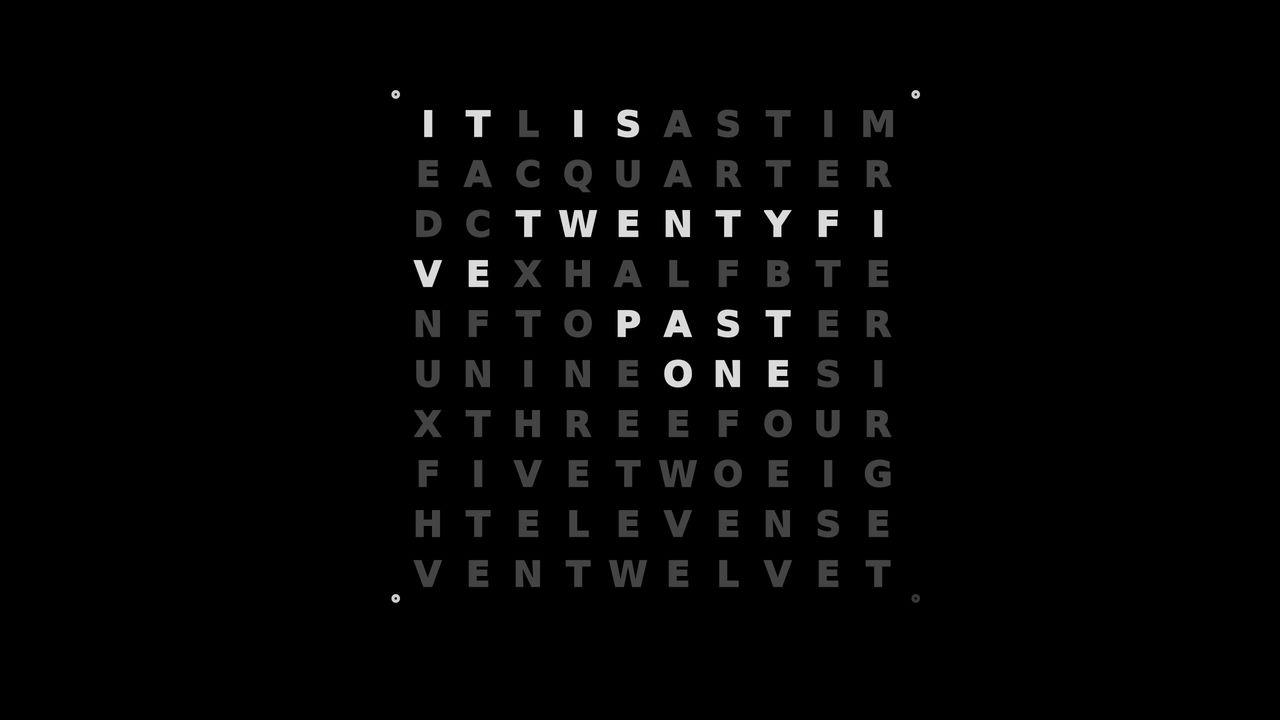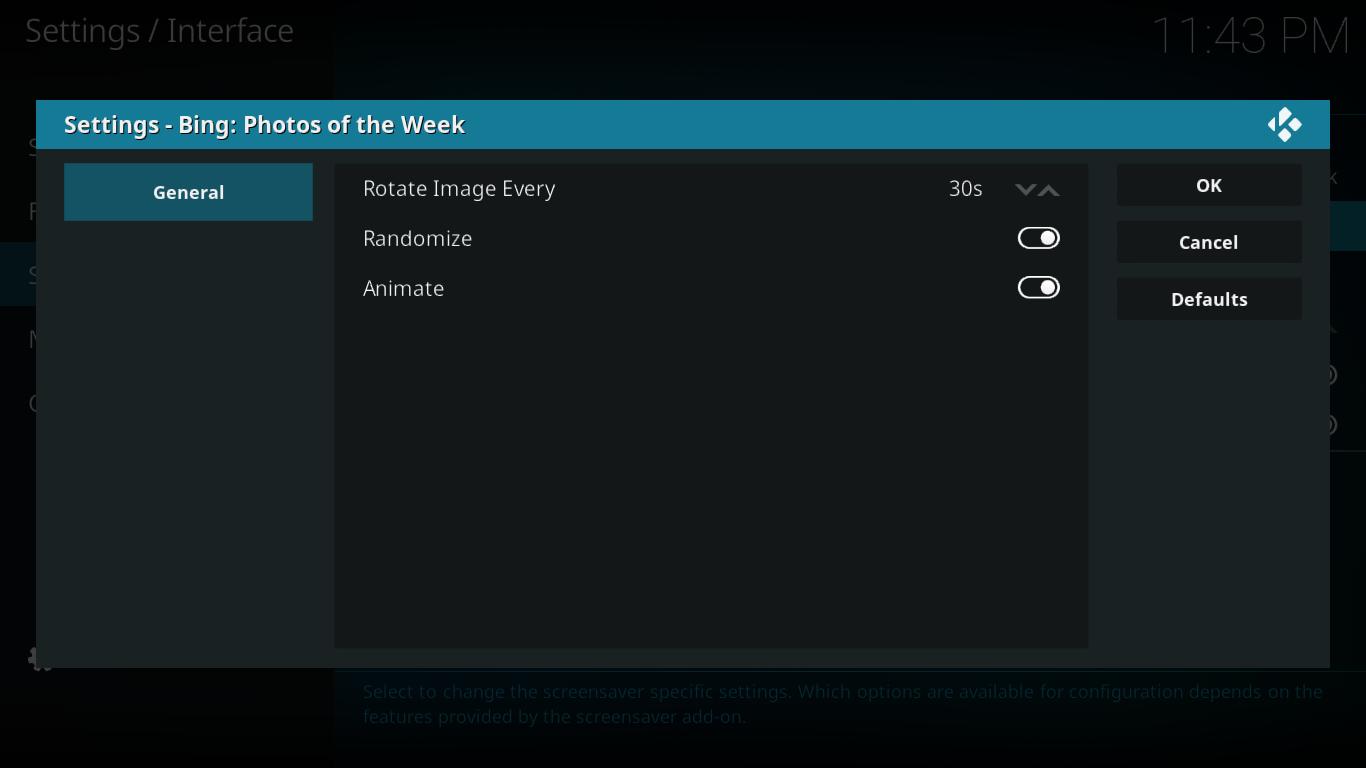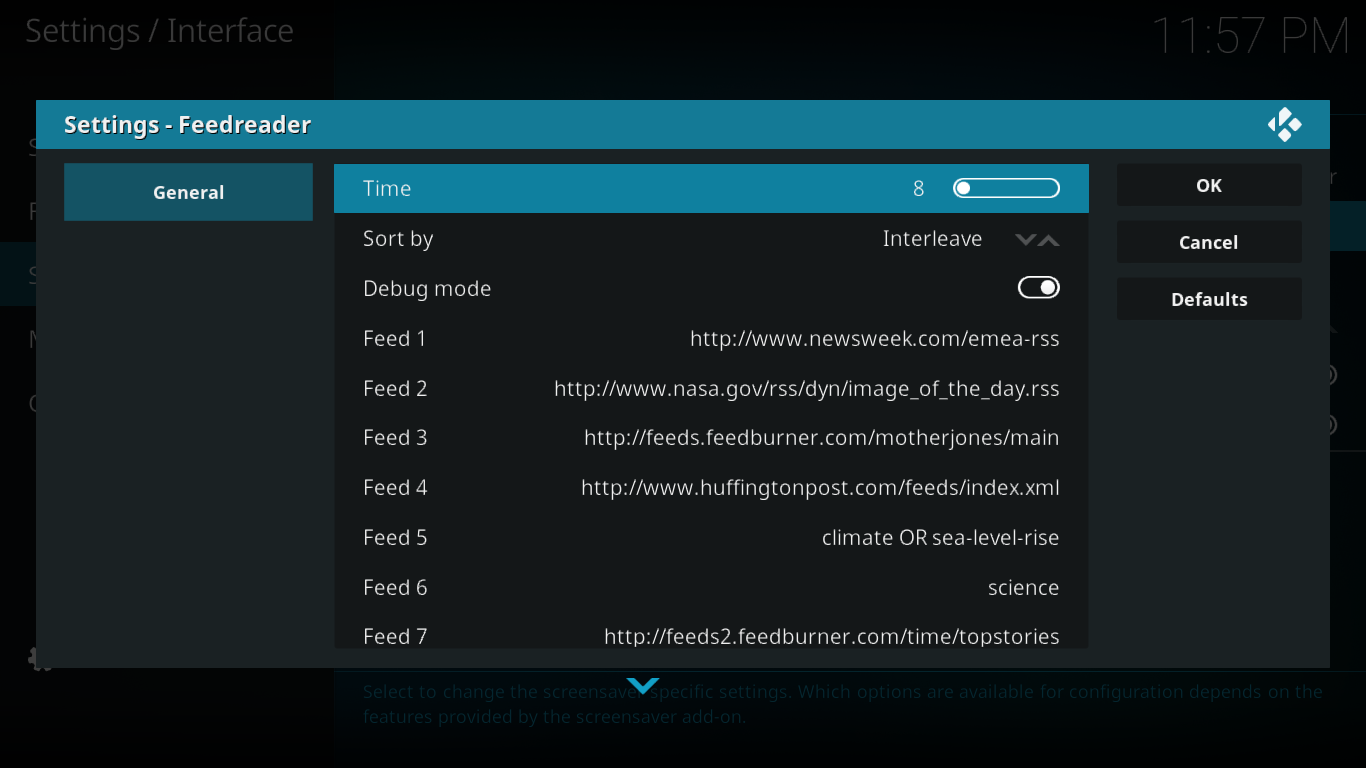Embora não sejam tão comuns em computadores como antigamente, os protetores de tela ainda são amplamente utilizados em telas maiores. E como o Kodi costuma ser conectado à nossa TV, não é surpresa que existam protetores de tela disponíveis para a plataforma. Testamos muitos, se não todos, os protetores de tela do Kodi que encontramos para apresentar nosso top 8. Eles são os mais bonitos e os mais úteis.
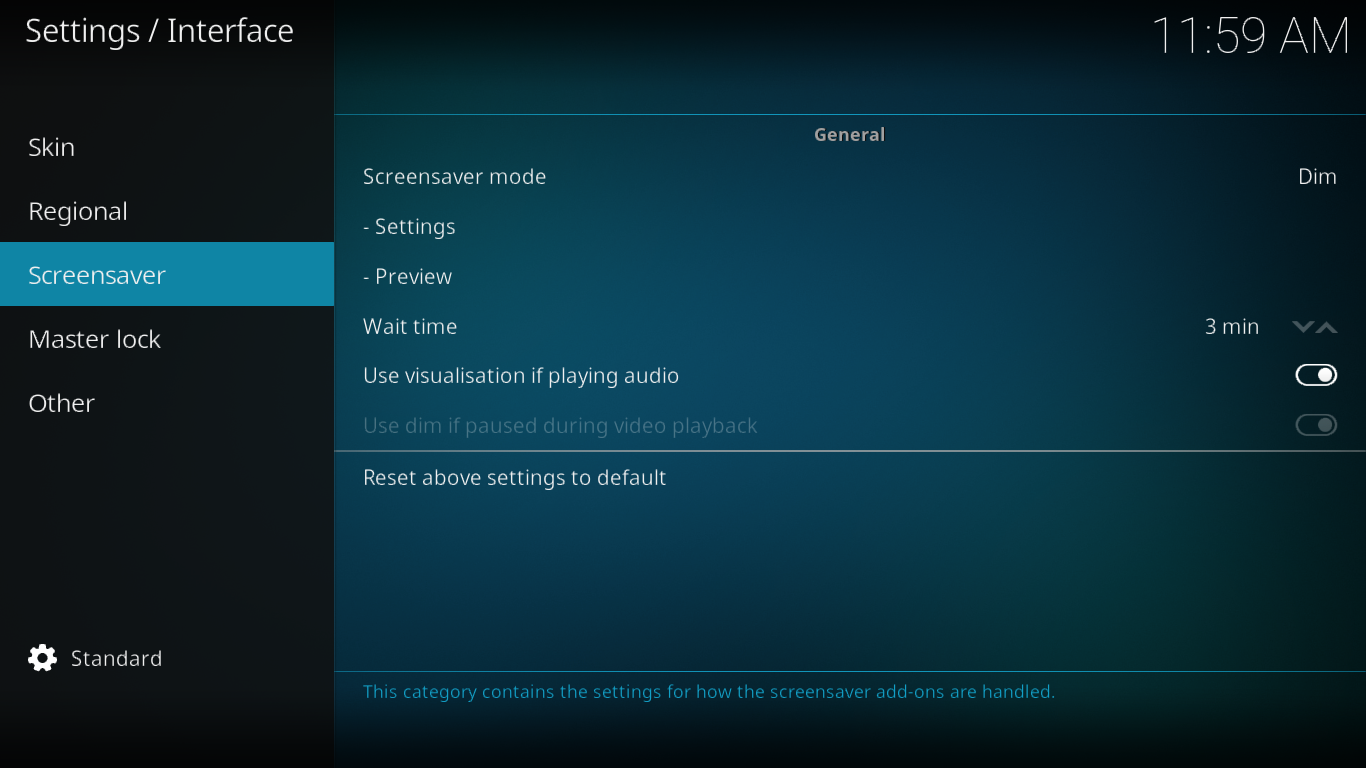
Antes de apresentarmos nossos 8 melhores protetores de tela, começaremos discutindo os protetores de tela em geral, o que são, como surgiram e qual sua real utilidade hoje em dia. Também falaremos sobre os dois protetores de tela integrados ao Kodi, aqueles que são instalados por padrão em cada instalação do Kodi 17. Em seguida, apresentaremos algumas configurações comuns de todos os protetores de tela antes de mostrar onde encontrar protetores de tela adicionais e como instalá-los. Deixamos o melhor para o final, então, finalmente, apresentaremos nossos 8 melhores protetores de tela, seus recursos e configurações específicas.
Obtenha a VPN com a melhor classificação
68% DE DESCONTO + 3 MESES GRÁTIS
Proteja-se ao usar o Kodi – Use uma VPN
Se você quiser manter o que está fazendo em segredo, recomendamos fortemente que use uma VPN sempre que usar o Kodi. Isso o manterá longe do escrutínio do seu provedor de internet e evitará que ele tome medidas desnecessárias caso suspeite que você esteja violando os termos e condições. Como benefício adicional, usar uma VPN permite que você acesse conteúdo bloqueado geograficamente (como a Netflix de outro país) falsificando sua localização usando servidores VPN espalhados pelo mundo.
Existem muitos fornecedores de VPN no mercado, o que torna a escolha da melhor uma tarefa desafiadora. Entre os fatores mais importantes a considerar, uma conexão rápida evitará buffering, uma política de não registro protegerá ainda mais sua privacidade, a ausência de restrições de uso permitirá que você acesse qualquer conteúdo em alta velocidade e softwares disponíveis para diversas plataformas garantirão o funcionamento do seu dispositivo.
Oculte seu tráfego Kodi com NordVPN

Visite nordvpn.com
A triste realidade é que os provedores de internet desaprovam o Kodi, mesmo que você o use apenas para organizar seu próprio conteúdo ou para acessar transmissões legais por meio de complementos oficiais. Eles não se importam, simplesmente limitam o seu acesso ou até mesmo impõem interrupções de serviço para interromper sua diversão com o streaming. Felizmente, existe a NordVPN – o antídoto para o que atrapalha sua experiência com o Kodi.
Ao usar a NordVPN, você se conecta à sua rede gigantesca de mais de 5.800 servidores em 59 países, por meio de túneis construídos com criptografia AES de 256 bits inquebrável. Para maximizar a segurança e, ao mesmo tempo, reduzir o lag e a latência pelos quais as VPNs eram conhecidas, eles desenvolveram o NordLynx – um protocolo de ponta que exige que você não sacrifique nada em troca de obter tudo. E quando falamos de tudo, queremos dizer mesmo – o processo de "spoofing" de um novo endereço IP por meio de servidores NordVPN criptografados abre as portas para um mundo literal de conteúdo bloqueado geograficamente.
Gosta de game shows coreanos? Basta clicar no servidor sul-coreano mais rápido disponível e pronto. Quer assistir a reality shows americanos ruins na privacidade da sua casa? Existem milhares de servidores nos EUA, cada um pronto para oferecer transmissões de vídeo sem buffering e em total anonimato. E, de fato, a NordVPN garante seu anonimato, eliminando qualquer vestígio de seus metadados identificáveis em sua rede, de acordo com uma das políticas de não registro mais rigorosas do setor. É incrivelmente eficaz e, na verdade, a única maneira de aproveitar ao máximo o Kodi.
Leia nossa análise completa do NordVPN .
Prós
- Funciona com Netflix e BBC iPlayer sem esforço algum
- Classificação dos usuários do GooglePlay: 4,3/5,0
- Permite que até 6 dispositivos sejam conectados simultaneamente
- Política rigorosa de zero registros em tráfego e metadados
- Suporte por chat ao vivo.
Contras
- Alguns servidores podem ter velocidades médias de d/l
- O processamento do reembolso pode levar até 30 dias.
TRANSMISSÕES SEGURAS DO KODI: A NordVPN contorna bloqueios geográficos e evita restrições de provedores de internet, turbinando sua experiência no Kodi com um único clique. Ganhe um enorme desconto de 68% no plano de 3 anos (US$ 3,71/mês), com uma garantia de reembolso de 30 dias sem complicações.
O que é um protetor de tela e por que eu preciso de um?
Os protetores de tela surgiram no final dos anos 70 e início dos anos 80 como uma forma de reduzir o efeito burn-in do fósforo em monitores CRT. Naquela época, a maioria dos monitores de computador era monocromática e exibia texto (geralmente branco, verde ou âmbar) sobre um fundo preto. Esses monitores eram bastante suscetíveis a um fenômeno em que seu revestimento de fósforo era alterado ao exibir conteúdo estático, criando um efeito "fantasma" na tela.
Os primeiros protetores de tela eram programas simples que simplesmente apagavam a tela após um tempo predeterminado sem qualquer atividade. Com o advento das interfaces gráficas de usuário, os protetores de tela evoluíram para programas gráficos. Muitos deles, projetados para uso em ambientes de escritório, tentavam quebrar a monotonia do ambiente de trabalho oferecendo animações excêntricas como protetores de tela.
Um pioneiro nesse campo foi a After Dark, que se tornou famosa graças ao seu protetor de tela para Macintosh – e depois para Windows – que exibia torradeiras voadoras. Qualquer pessoa que usasse computadores no início dos anos 90 se lembrará deles.
A utilidade dos protetores de tela em telas modernas
Hoje em dia, a maioria das telas é LCD, em vez de CRT, e não sofre com o efeito burn-in causado pelo fósforo, que afetava as telas mais antigas. Ainda existem algumas TVs de plasma que apresentam algum grau de burn-in, mas não é tão grave quanto em telas mais antigas. Então, para que servem os protetores de tela hoje em dia? Em computadores, os protetores de tela são principalmente um recurso de segurança, pois geralmente exigem que o usuário digite sua senha novamente para sair do protetor de tela. Em tocadores de mídia e decodificadores, seu uso principal é como um atrativo visual ou para apresentar informações úteis.
Os protetores de tela Kodi integrados
O Kodi vem com dois protetores de tela integrados, Preto e Escuro . O primeiro apaga completamente a tela após um número ajustável de minutos de inatividade. O protetor de tela Escuro é semelhante, mas apenas escurece a tela, em vez de apagá-la. Além disso, a intensidade do escurecimento da tela também é ajustável. Este último é o que está ativo por padrão em uma instalação padrão do Kodi.
Configurações comuns do protetor de tela
Você pode ajustar as configurações do protetor de tela no Kodi acessando a tela de Configurações . Para acessá-la, clique no pequeno ícone de engrenagem no canto superior esquerdo da tela inicial do Kodi.
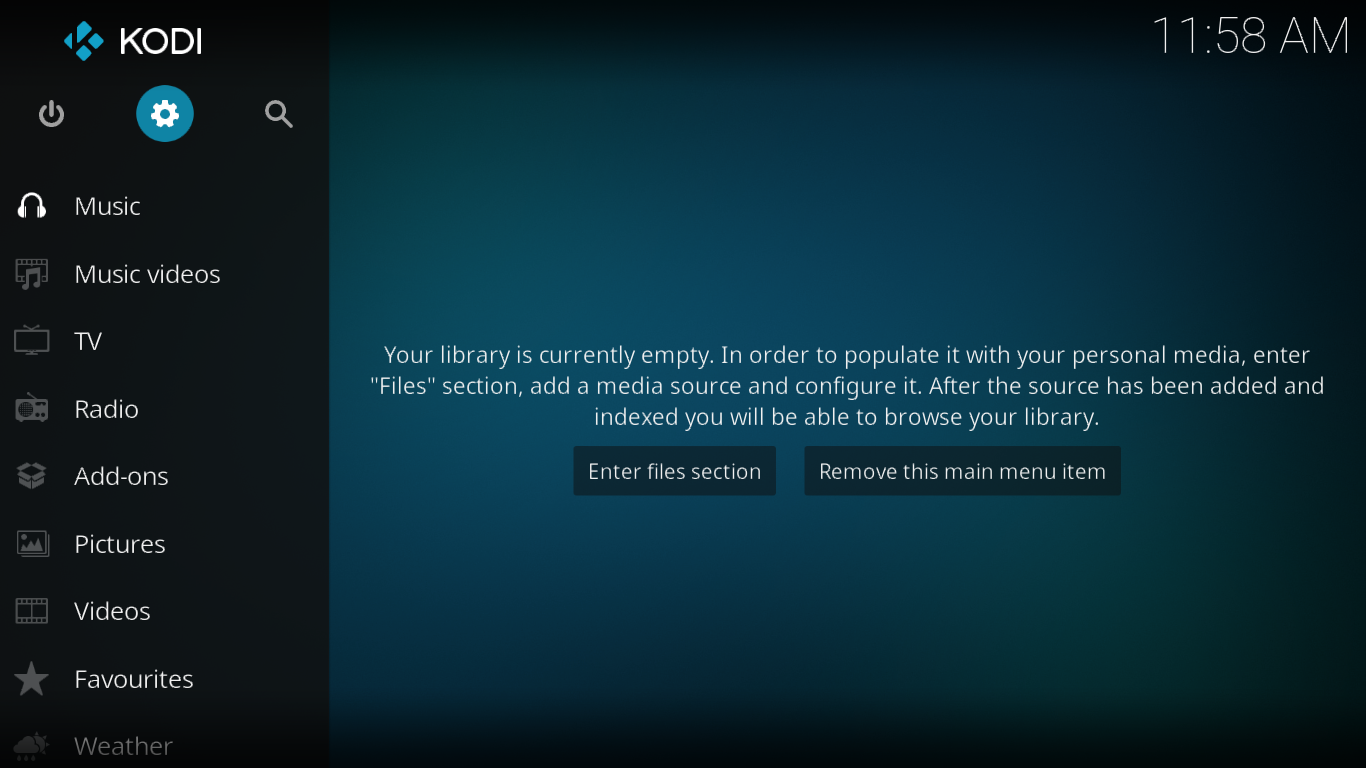
Em seguida, clique em Configurações da interface e selecione Protetor de tela no painel esquerdo.
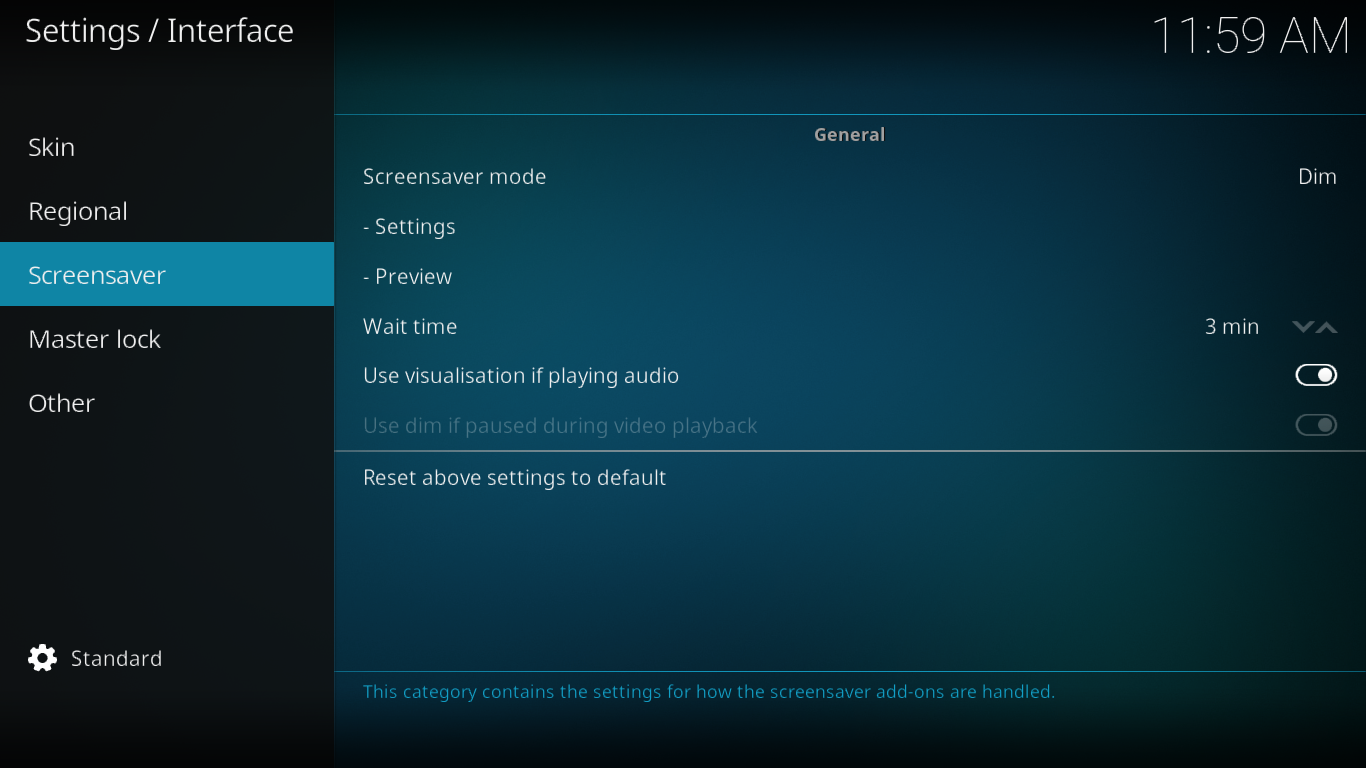
A primeira linha, "Modo de proteção de tela" , é onde você seleciona sua proteção de tela. Mais sobre isso em breve. A segunda linha, "Configurações", permite acessar as configurações específicas da proteção de tela atual. A "Visualização" é usada para ver a aparência da proteção de tela. É muito útil verificar se suas configurações personalizadas estão como você espera. O "Tempo de espera" é usado para definir o tempo de inatividade antes que a proteção de tela seja iniciada.
A opção Usar visualização ao reproduzir áudio fará com que o protetor de tela seja substituído pela visualização atual sempre que a música estiver sendo reproduzida.
A última opção, Usar esmaecer se pausado durante a reprodução de vídeo , fará com que o protetor de tela atual seja substituído pelo protetor de tela Escurecer sempre que a reprodução de um vídeo for pausada. Obviamente, ela não está disponível quando Escurecer é o protetor de tela selecionado.
Como instalar protetores de tela
Instalar protetores de tela dificilmente seria mais fácil. Comece pela tela de configurações do protetor de tela.
Clique em Modo de proteção de tela . Uma lista dos protetores de tela instalados no momento será exibida.
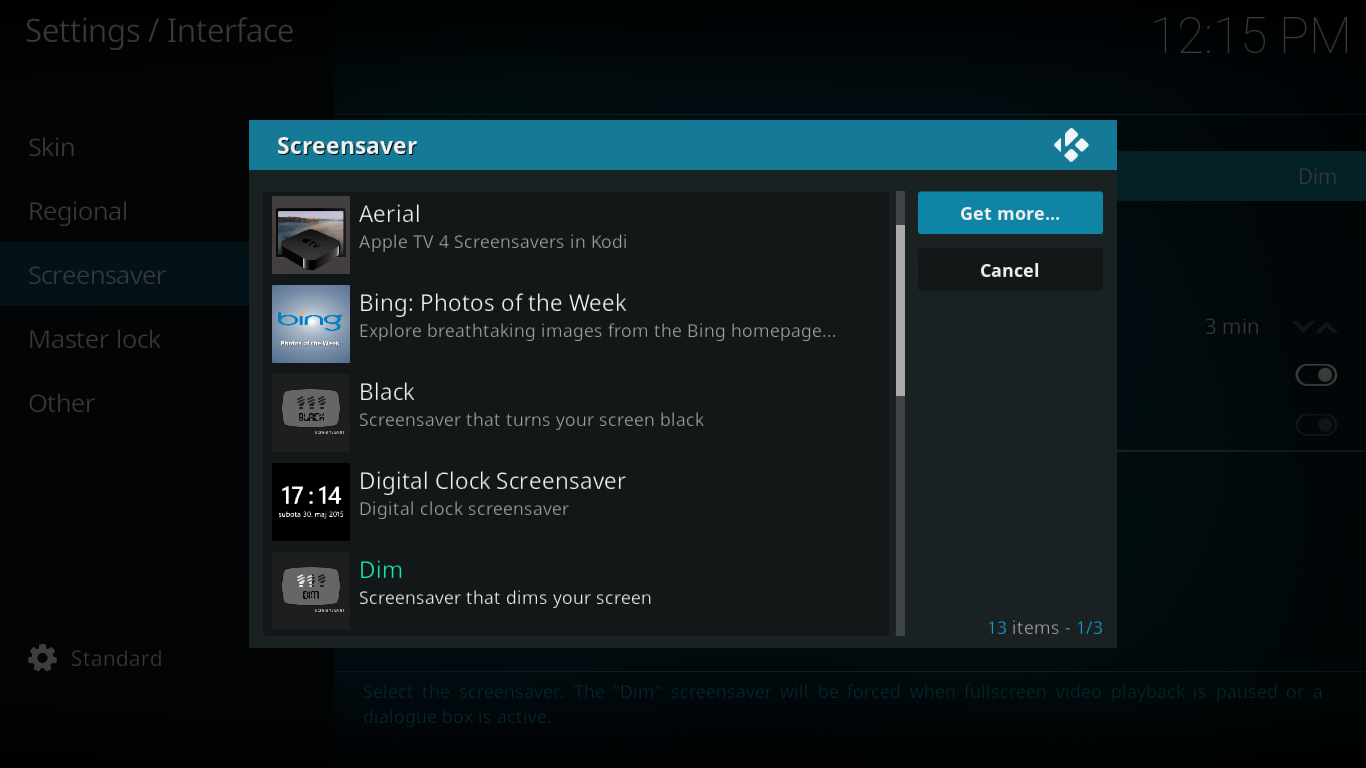
Clique no botão Obter mais… no canto superior direito para acessar a lista de todos os protetores de tela disponíveis.
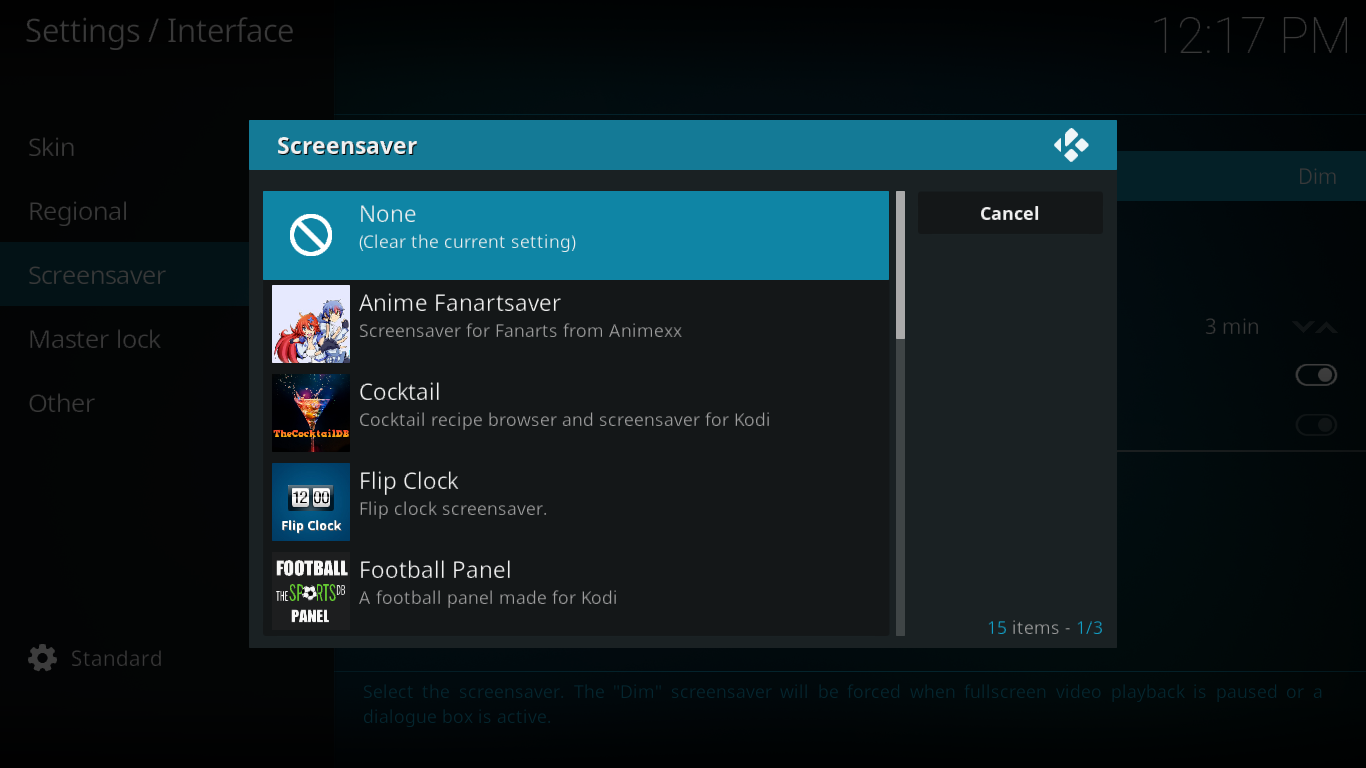
Role a lista para baixo, encontre o que deseja instalar e clique nele. O protetor de tela selecionado será instalado e ativado.
Se você instalou o protetor de tela errado por engano, basta voltar à lista e instalar o correto. Não há uma maneira fácil de remover protetores de tela no Kodi.
Nossos 8 melhores protetores de tela para Kodi
Selecionamos nossos 8 melhores protetores de tela com base em vários critérios. Entre eles estava a popularidade. No entanto, é difícil mensurar a popularidade de um protetor de tela. Nos baseamos em quanto eles eram comentados nos fóruns, calculando que os protetores de tela mais populares também eram os mais comentados. Isso pode ser enganoso, pois pode haver muita discussão sobre a qualidade de um protetor de tela. Tentamos considerar apenas comentários positivos para avaliar a popularidade dos protetores de tela.
Outro critério importante era a beleza dos protetores de tela. Afinal, um dos principais usos dos protetores de tela hoje em dia é como um colírio para os olhos. Não adoramos ter aquela tela grande em destaque na nossa sala de estar exibindo belas imagens? A tela ociosa da sua TV se torna parte da sua decoração, desde que exiba belas imagens.
Outro critério que consideramos foi a utilidade dos protetores de tela. Por exemplo, algumas das nossas principais seleções exibem algum tipo de relógio. Outro recurso extrai notícias da internet e as exibe na tela.
Nossa lista dos 8 melhores não segue uma ordem específica e nenhum deles é melhor que o outro. Cada um tem algo interessante o suficiente para fazer parte da nossa lista.
Protetor de tela de apresentação de slides
O protetor de tela Slideshow é possivelmente um dos mais populares. Como o próprio nome indica, este protetor de tela, quando ativado, exibirá uma apresentação de slides de imagens. Você tem três opções para a origem das imagens. Você pode usar as imagens de fanart da sua videoteca, as imagens de fanart da sua biblioteca de músicas ou usar imagens de uma pasta configurável onde você pode colocar as imagens que quiser que apareçam na apresentação de slides.
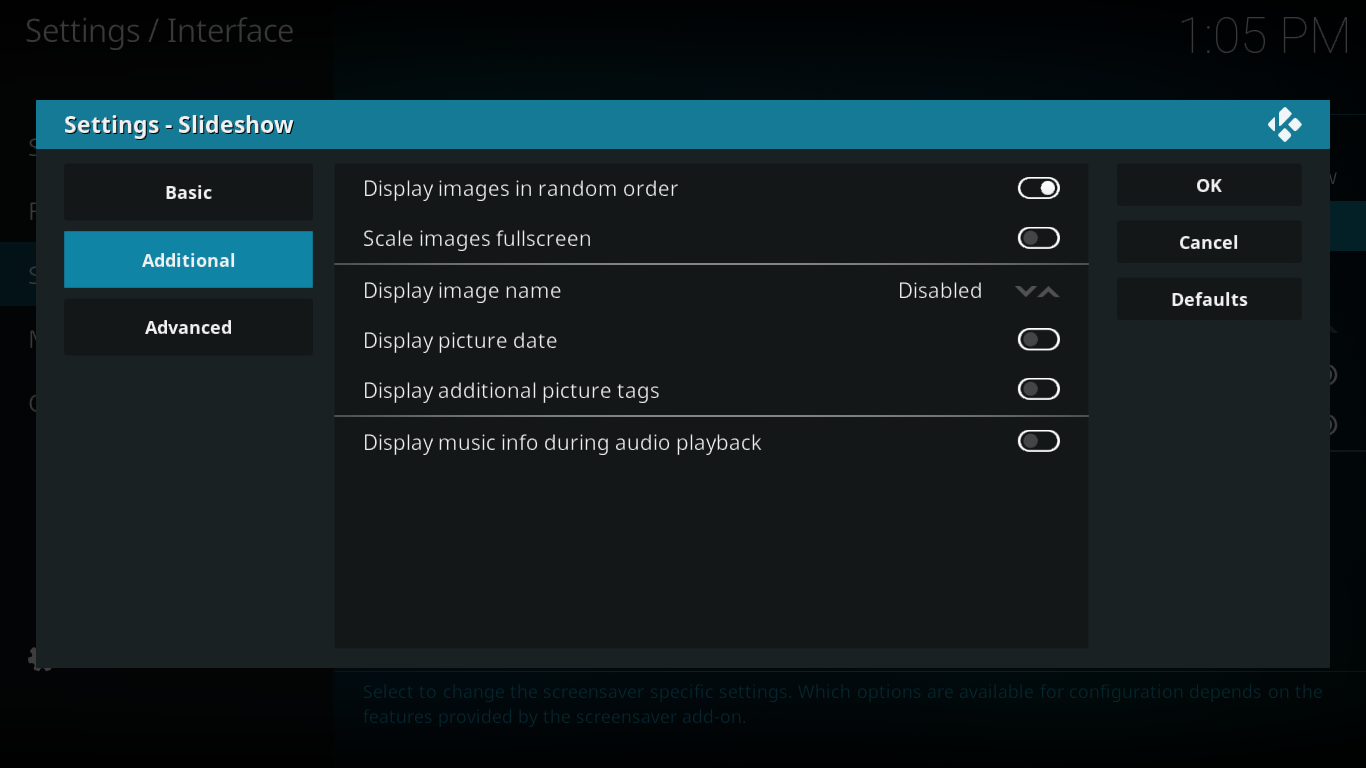
O protetor de tela Slideshow possui diversas opções configuráveis, como a possibilidade de exibir imagens em ordem aleatória ou redimensioná-las para tela cheia. Opcionalmente, ele também pode exibir os nomes e as datas das imagens. Você também pode escolher entre três efeitos de transição diferentes: panorâmica e zoom, crossfade ou slide, e definir o número de segundos – entre 1 e 60 – para exibir cada imagem.
Protetor de tela do Google Earth View
O Google Earth provavelmente dispensa apresentações. É um aplicativo que permite visualizar a Terra do espaço sideral usando tecnologia de satélite. Os resultados costumam ser imagens de tirar o fôlego. O protetor de tela do Google Earth exibe uma apresentação de slides com imagens de satélite da Terra aparentemente aleatórias.
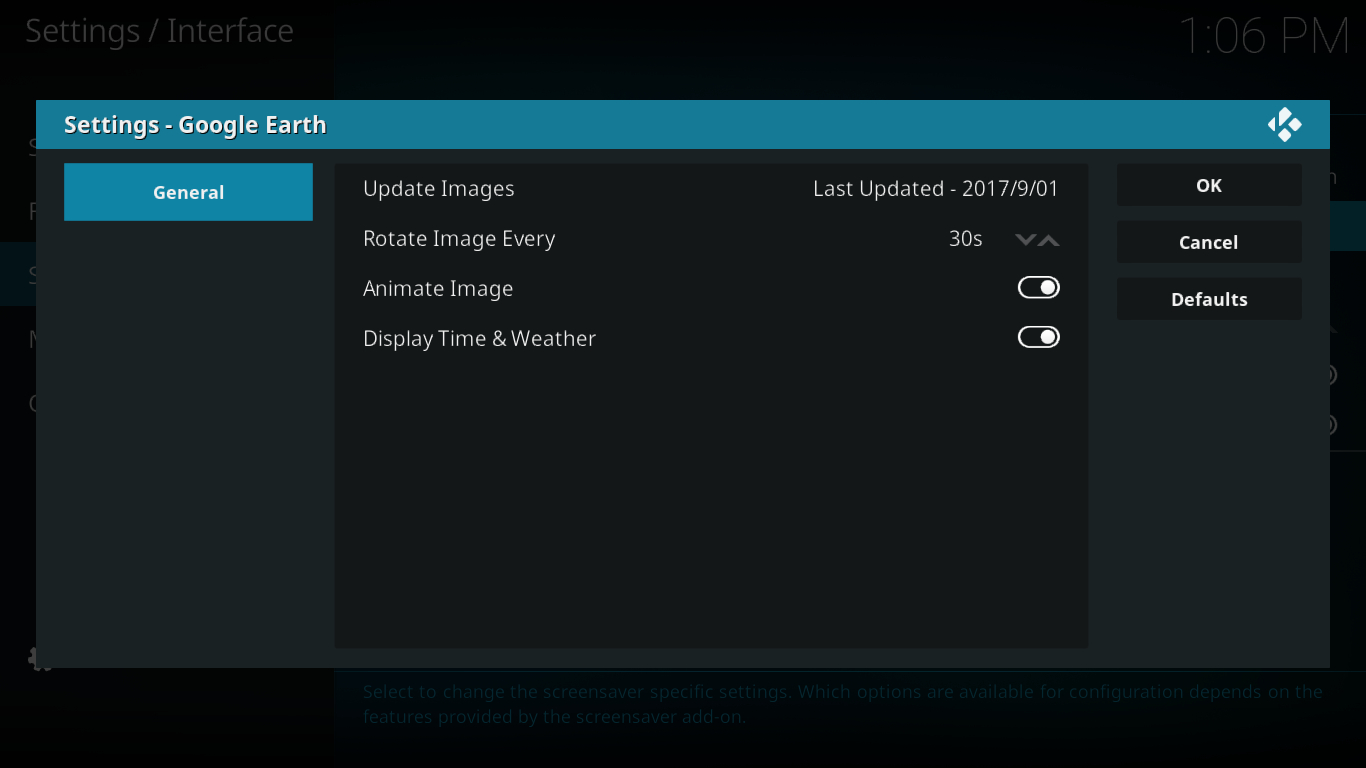
Este protetor de tela não possui tantas configurações quanto o anterior. A primeira configuração, " Atualizar Imagens" , é importante, pois permite atualizar as imagens que o protetor de tela usará. Clicar nela periodicamente garantirá que seu banco de imagens seja renovado. A opção " Animar Imagem " fará com que a tela use um efeito de panorâmica e zoom, tornando-a menos estática. Observe que a última opção, " Exibir Hora e Clima", só exibirá informações meteorológicas se você tiver uma fonte de clima configurada no Kodi.
Protetor de tela de relógio digital
Este protetor de tela, como o próprio nome indica, exibe um relógio digital na tela. Mas, como é um protetor de tela, o relógio exibido se move pela tela. Incluímos este protetor de tela nesta lista principalmente por dois motivos: primeiro, é sempre útil ter um relógio em destaque e, segundo, é possivelmente o complemento com mais opções.
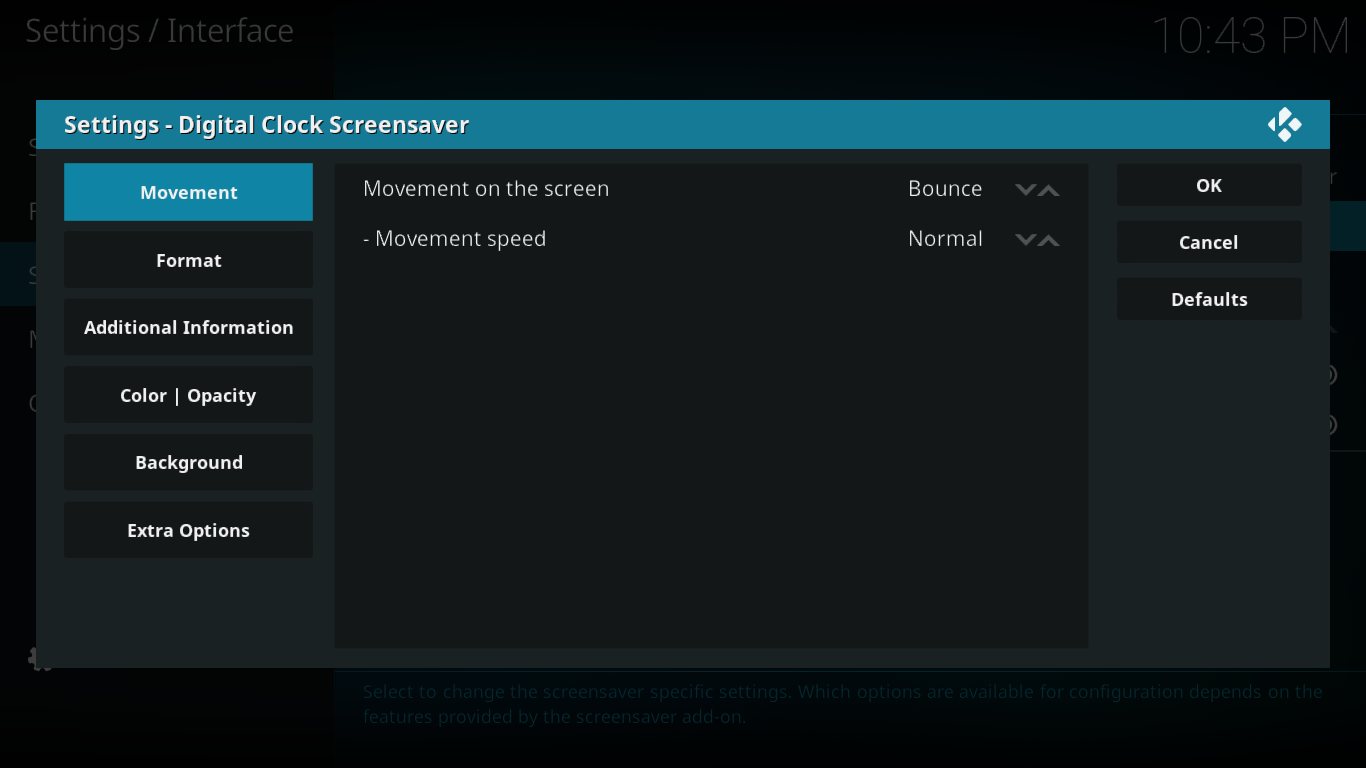
Suas configurações têm nada menos que cinco abas. A aba "Movimento" controla a forma como o relógio se move na tela. "Formato" permite definir a forma como a hora e a data são exibidas. " Informações Adicionais" permite exibir informações importantes do sistema, como uso da CPU, temperatura da CPU e da GPU, informações sobre o que está sendo reproduzido, etc. " Cor/Opacidade" permite definir as cores e a transparência do relógio exibido. "Fundo" permite definir a cor de fundo, uma imagem de fundo ou até mesmo uma apresentação de slides de fundo. E, por fim, " Opções Extras" permite aumentar o tamanho da tela em até 190% ou configurar o protetor de tela para encerrar a sessão automaticamente ao iniciar.
Protetor de tela LCARS do Sistema 47 Star Trek
Esta é para os fãs de Star Trek. Ela exibe uma imagem animada que lembra bastante a do LCARS de Star Trek, sigla para "Library Computer Access and Retrieval System" (Sistema de Acesso e Recuperação de Computadores de Biblioteca), o principal sistema computacional do universo da Frota Estelar e da Federação de Star Trek. A exibição é bastante realista e completa. Tem até os efeitos sonoros irritantes.

Em termos de configurações, esta certamente é curta. Possui apenas dois itens configuráveis. O primeiro, "Posição de Inicialização Aleatória", determinará se a animação do protetor de tela começa sempre no mesmo ponto ou aleatoriamente. A segunda opção é usada para baixar o arquivo de animação completo para o seu dispositivo. Observe que o arquivo tem 1,2 GB. O download pode levar algum tempo e consumir um pouco da largura de banda da Internet. Por outro lado, tê-lo pré-baixado reduzirá os requisitos de largura de banda sempre que for ativado.
Protetor de tela aéreo
Este é possivelmente um dos protetores de tela mais bonitos de todos os tempos, em qualquer plataforma. Ele não faz nada além de exibir vídeos aéreos dos principais pontos turísticos do mundo. Mas os vídeos são de tão alta qualidade que quase parecem 3D. Inclui vídeos do Havaí, Londres, Nova York, São Francisco, China, Dubai, Groenlândia, Los Angeles, Liwa e Hong Kong.
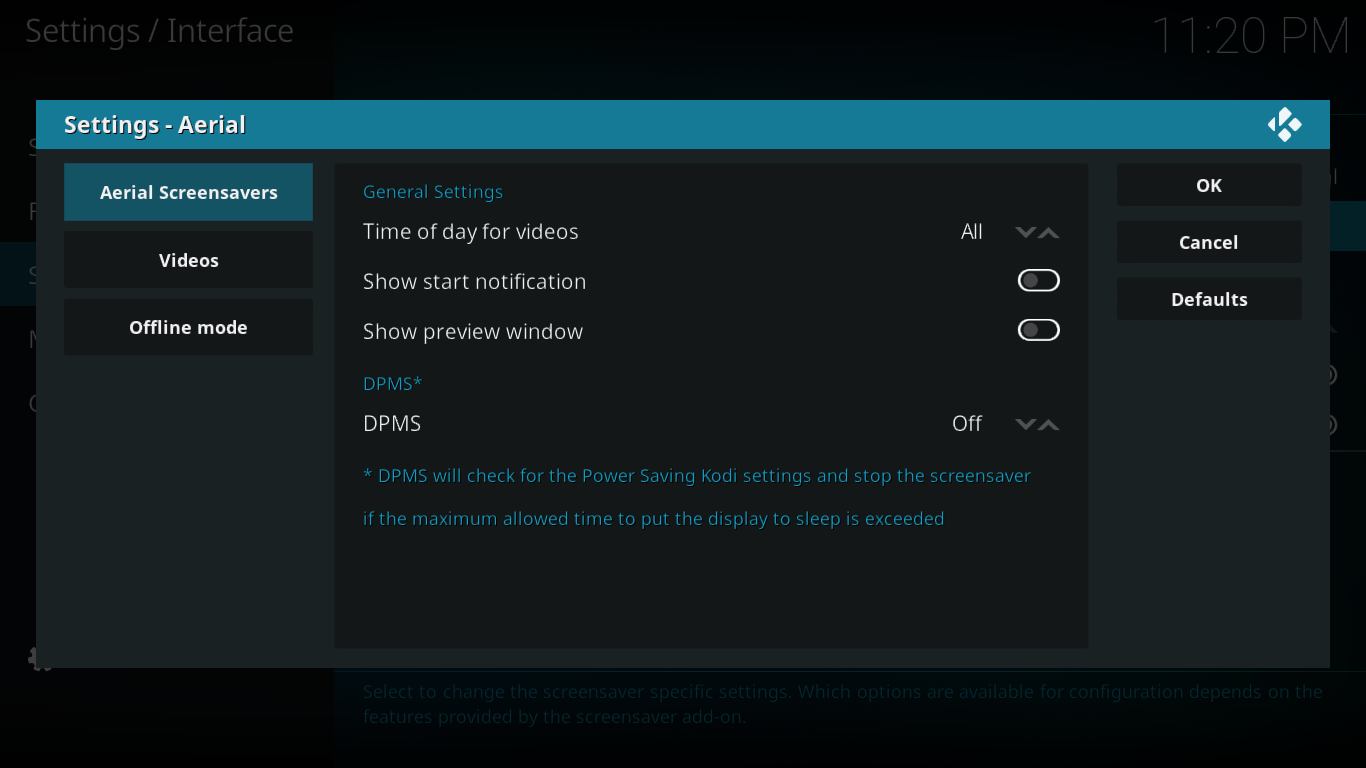
Não é tão rico em opções quanto outros protetores de tela, mas você ainda tem um controle considerável sobre sua operação. Por exemplo, na aba Protetores de Tela Aéreos , a configuração "Hora do dia para vídeos" permite exibir apenas vídeos diurnos, vídeos noturnos, todos os vídeos ou usar o recurso inteligente que exibirá vídeos diurnos durante o dia e vídeos noturnos durante a noite. A aba "Vídeos " permite ativar ou desativar vídeos de cada local, e a aba "Modo offline" permite baixar os vídeos para uma pasta local de sua escolha.
Protetor de tela Qlock
Este é mais um protetor de tela de relógio, só que com um toque especial. Este protetor de tela usa o complemento Qlock para exibir um relógio com matriz de letras. Poderíamos passar horas tentando explicar a aparência do relógio, mas como uma imagem vale mais que mil palavras, veja como ele aparece na tela.
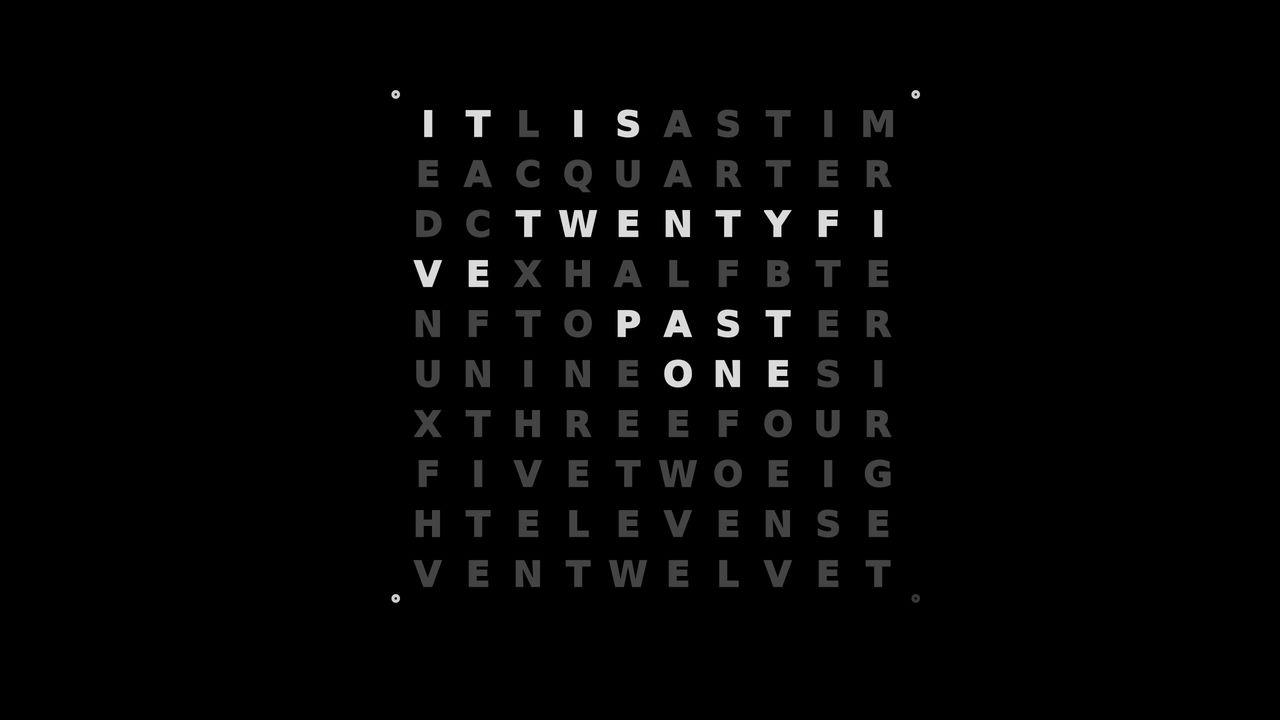
Gostar ou não é uma questão de gosto pessoal. Decidimos incluí-lo por dois motivos. Primeiro, ele é diferente de outros relógios e, segundo, é um dos únicos protetores de tela que não possui nenhuma configuração. Sempre que o modo de proteção de tela do Kodi estiver definido como QLock Screensaver , o item de configurações ficará indisponível.
Bing: Protetor de tela de fotos da semana
Este protetor de tela também foi incluído por nossa conta, simplesmente pela beleza das imagens que exibe. Ele usa as Fotos da semana do Bing e as exibe como imagens de proteção de tela. Palavras não são suficientes para descrever algumas dessas imagens. Este certamente é um dos nossos protetores de tela favoritos.
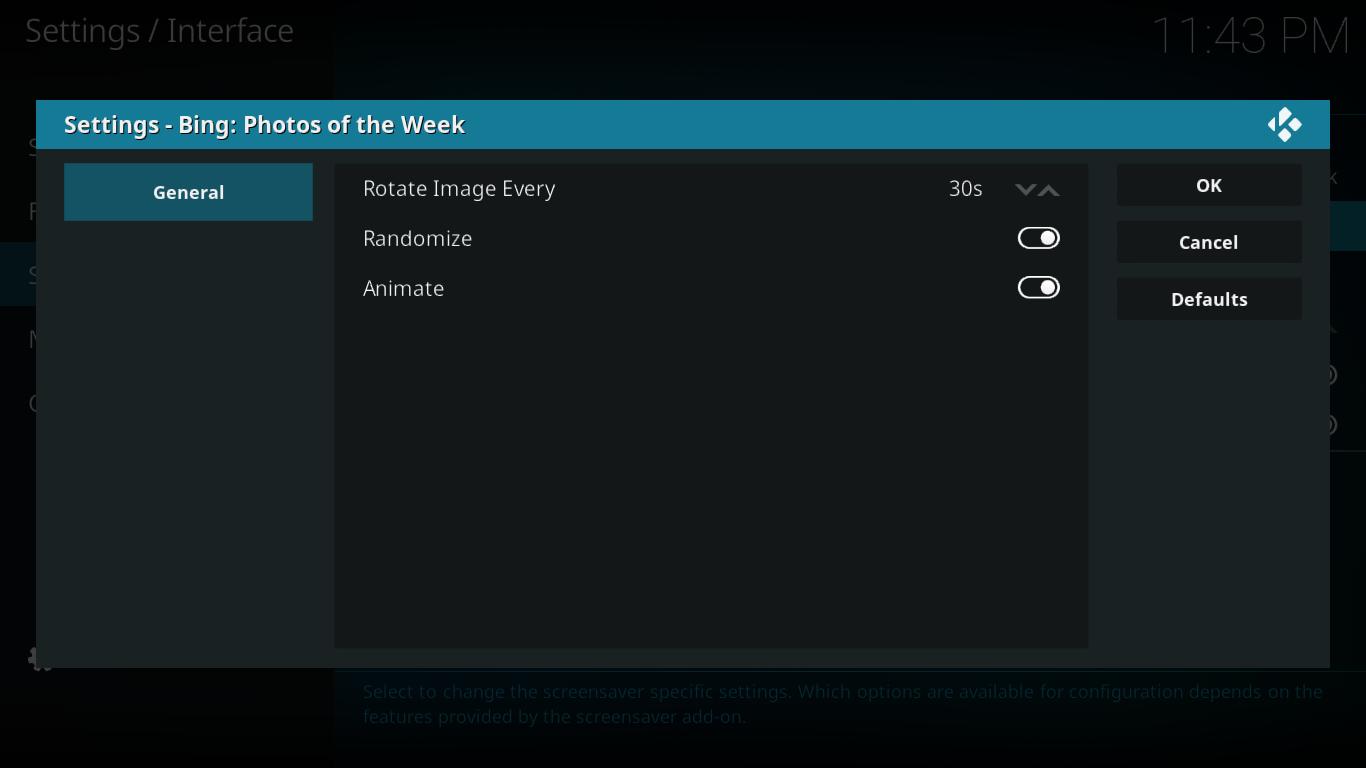
Em termos de configurações, não há muitas opções, com apenas três parâmetros ajustáveis. Girar Imagem a Cada Define por quanto tempo cada imagem é exibida. Pode variar de 30 a 240 segundos em incrementos de 30 segundos. A opção Randomizar fará com que a ordem das imagens seja aleatória. Quando desativada, a sequência de imagens será sempre a mesma. A última configuração, Animar , fará com que as telas usem os recursos de panorâmica e zoom.
Protetor de tela do Feedreader
Este último é possivelmente o protetor de tela mais útil. Ele exibe notícias de até 7 feeds RSS configuráveis. Sua principal desvantagem é que a exibição não é exatamente o que chamaríamos de bonita. Na verdade, é bem básica. Algumas notícias têm imagens e outras não.
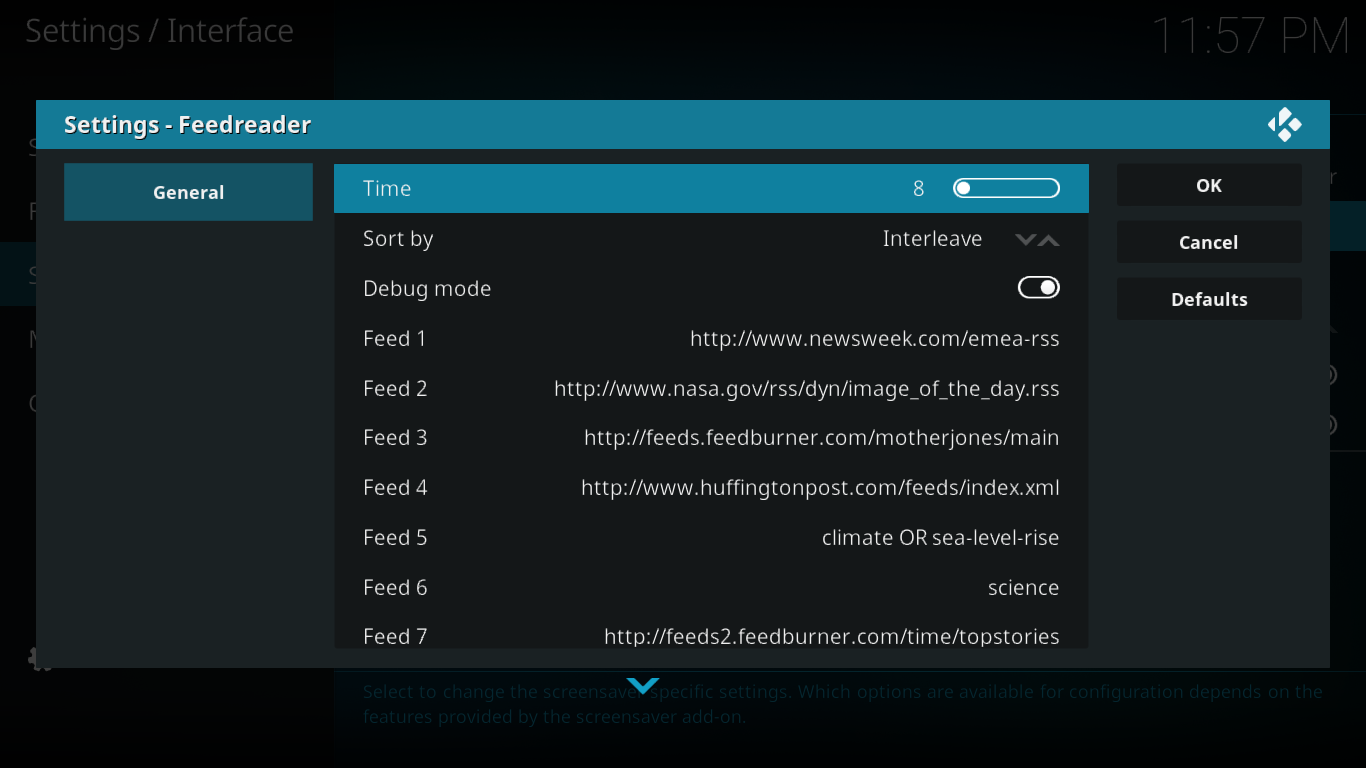
Em relação às configurações, além dos diferentes feeds configuráveis, este não possui muitas. O tempo determina a duração da exibição de cada notícia. Pode variar de 4 a 160 segundos. A opção "Classificar por" determina a ordem de classificação das notícias. Ainda não conseguimos descobrir qual era cada configuração. O modo de depuração fará com que o protetor de tela grave mais eventos no log do sistema, ajudando na depuração de problemas. Normalmente, você deixaria esta opção desativada.
Conclusão
Protetores de tela podem não ser tão necessários quanto antes, mas muitas pessoas ainda os usam. Apresentamos o que acreditamos ser os 8 melhores protetores de tela do Kodi. Nossa seleção foi baseada em critérios predefinidos que nos permitiram incluir exemplos de praticamente todos os tipos de protetores de tela.
Você usa algum protetor de tela? Se sim, qual é e por que escolheu esse em vez dos outros? Gostaríamos de ouvir a opinião dos nossos leitores. Compartilhe suas ideias nos comentários abaixo.